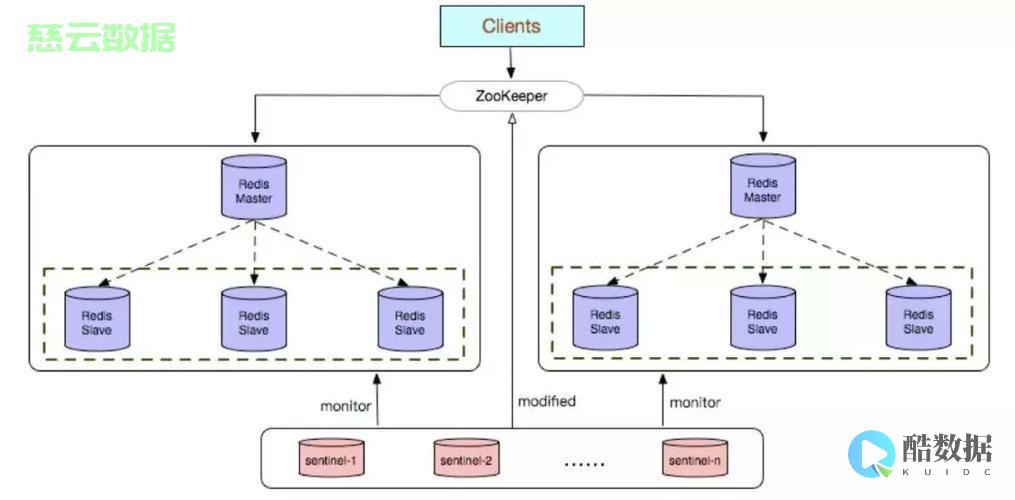
Redis配置优化,提升性能效果
Redis是一种快速的内存数据库,具有高性能和可扩展性的优势。但是,如果Redis没有正确地进行配置和优化,它的性能可能会受到影响。因此,在使用Redis的过程中,配置优化是非常重要和必要的。本文将重点介绍Redis配置优化的相关技巧和方法,以及一些常见的代码示例。
1. 设置Maxmemory
Maxmemory是Redis配置优化中的一个非常重要的参数。它指定了Redis使用的最大内存量。如果Redis的内存使用量接近或超过Maxmemory,将会发生高速缓存逐出。逐出将始终优先清除最近使用最少的键值对。如果没有最近使用最少的键值对,那么将清除最长时间未使用的键值对。
以下是设置Maxmemory的配置示例:
maxmemory 10mb
上面的代码会将Redis的最大内存限制为10MB。在实际使用过程中,根据需求合理设置Maxmemory的大小,可以避免Redis因内存不足而导致运行缓慢或崩溃。
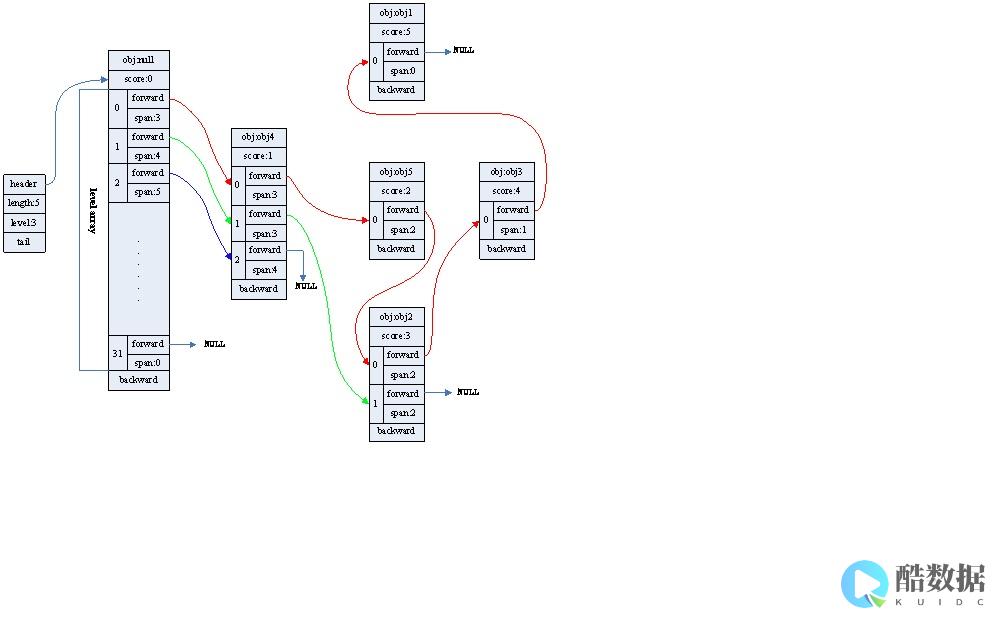
2. 使用RDB和AOF持久化
Redis支持RDB和AOF两种持久化方式。RDB是Redis数据库的快照,而AOF则是Redis数据库的操作日志。在Redis关闭时,可以使用RDB和AOF将数据库信息持久化到硬盘上,以备下次使用。
以下是启用RDB和AOF持久化的配置示例:
# RDB持久化配置save 900 1save 300 10save 60 10000# AOF持久化配置appendonly yesappendfsync everysec
上面的代码将启用RDB和AOF持久化,每900秒(15分钟)至少有一个键变化时就会自动保存一个快照存储到磁盘上。此外,每300秒(5分钟)至少有10个键变化时也会自动保存一个快照,并且每60秒至少有10000个键变化时也会保存一个快照。对于AOF持久化,代码中的everysec选项表示每秒钟将缓冲区中的日志写入磁盘一次。
3. 使用合理的数据结构
Redis提供了五种主要的数据结构:字符串、列表、哈希表、集合和有序集合。在使用Redis时,根据业务需求选择合适的数据结构是非常重要的。
例如,如果需要缓存用户信息,则可以使用哈希表存储用户ID和相关信息。如果需要记录用户行为记录,则可以使用列表数据结构,将用户行为记录存储在列表中。这样可以减少数据访问的时间,提高Redis的性能。
以下是使用哈希表存储用户信息的示例代码:
HMSET user:1 name "Tom" age "20" gender "male"
上面的代码将用户ID为1的用户信息存储在哈希表中。
4. 设置最大连接数
Redis支持多客户端同时连接,但也需要合理调整最大连接数。如果最大连接数过低,将引起连接超时、连接拒绝等问题,而过高则会导致系统崩溃。
以下是设置最大连接数的配置示例:
maxclients 100
上述代码将Redis的最大连接数设置为100。根据实际情况合理设置最大连接数,可有效避免Redis由于连接数过多而导致的问题。
综上,通过适当调整配置参数、启用持久化、使用合理的数据结构和设置最大连接数等方法,可以有效提高Redis的性能和可靠性。在使用Redis的过程中,合理配置优化是非常必要的。
香港服务器首选树叶云,2H2G首月10元开通。树叶云(www.IDC.Net)提供简单好用,价格厚道的香港/美国云 服务器 和独立服务器。IDC+ISP+ICP资质。ARIN和APNIC会员。成熟技术团队15年行业经验。
怎么提高电脑性能
一,调整内存与虚拟内存的大小 用优化大师内存整理,它可以激活 没有释放出来的内存。 还要设置好虚拟内存。 来给 介绍一下怎样很好的设置虚拟内存。 1,什么是虚拟内存 知道电脑的内存的大小是影响系统性能的最重要因素之一,就是说增加内存的量 就能提高电脑的整体性能。 那么在(物理)内存不变的情况下, windowsxp 为 想出 了一个办法,可以指定一个磁盘按着需要设置一块空间做为 “内存”来使用,这就是虚 拟内存。 2,为什么要设置虚拟内存 本来,虚拟内存在 windows xp 启动时就被系统创建了,只不过是让系统自动管理虚拟 内存。 但是系统的管理方式通常比较保守,在自动调节时会造成页面文件不连续,而降低 读写效率,工作效率就显得不高,于是经常会出现“内存不足”这样的提示。 这就需要自 已动手来设置。 3,如何设置虚拟内存 ①用右键点击桌面上的“ 的电脑”图标,在出现的右键菜单中选择“属性”选项打 开“系统属性”窗口。 在窗口中点击“高级”选项卡,出现高级设置的对话框; ②点击“性能”区域的“设置”按钮,在出现的“性能选项”窗口中选择“高级”选 项卡,打开其对话框。 ③在该对话框中可看到关于虚拟内存的区域,点击“更改”按钮进入“虚拟内存”的 设置窗口。 选择一个有较大空闲容量的分区,勾选“自定义大小”前的复选框,将具体数 值填入“初始大小”、“最大值”栏中,而后依次点击“设置→确定”按钮即可,最后重 新启动计算机使虚拟内存设置生效。 4, windows xp 支持在每个磁盘建立虚拟内存,但如果在每个磁盘建立多个虚拟内存 并不能提高系统的性能,因为硬盘上只有一个磁头,如有多个虚拟内存磁头就会花费很长 时间在不同虚拟内存之间进行读写操作,反而会使系统的性能降低。 因此 要选择一个空间比较大的磁盘来设置虚拟内存。 5,注意在“虚拟内存”选项卡上有一个“无分页文件”选项,它的意思是:“不使用 任何虚拟内存”,不要理解成在别的盘上没有虚拟内存。 6,量身定制虚似内存 ①普通设置法 根据一般的设置方法,虚拟内存交换文件最小值、最大值同时都可设为内存容量的1.5 倍,但如果内存本身容量比较大,比如内存是512mb,那么它占用的空间也是很可观的。 所 以 可以这样设定虚拟内存的基本数值: ⑴ 内存容量在256mb以下,就设置为1.5倍; ⑵ 在512mb以上,设置为内存容量的一半; ⑶ 介于256mb与512mb之间的设为与内存容量相同值。 ②精准设置法 由于每个人实际操作的应用程序不可能一样,比如有些人要运行3dmax、photoshop等这 样的大型程序,而有些人可能只是打打字、玩些小游戏,所以对虚拟内存的要求并不相同, 于是 就要因地制宜地精确设置虚拟内存空间的数值。 ⑴ 先将虚拟内存自定义的“初始大小”、“最大值”设为两个相同的数值,比如500mb; ⑵ 然后依次打开“控制面板→管理工具→性能”,在出现的“性能”对话框中,展开左 侧栏目中的“性能日志和警报”,选中其下的“计数器日志”,在右侧栏目中空白处点击右键,选择右键菜单中的“新建日志设置”选项; ⑶ 在弹出的对话框“名称”一栏中填入任意名称,比如“虚拟内存测试”。 在出现窗口 中点击“添加计数器”按钮进入下一个窗口; ⑷ 在该窗口中打开“性能对象”的下拉列表,选择其中的“paging file”,勾选“从 列表中选择计数器”,并在下方的栏目中选择“%usage peak”;勾选“从列表中选择范例”, 在下方的栏目中选择“_total”,再依次点击“添加→关闭”结束。 ⑸ 为了能方便查看日志文件,可打开“日志文件”选项卡,将“日志文件类型”选择为 “文本文件”,最后点击“确定”按钮即可返回到“性能”主界面; ⑹ 在右侧栏目中可以发现多了一个“虚拟内存测试”项目,如果该项目为红色则说明还 没有启动,点击该项,选择右键菜单中的“启动”选项即可。 接下来运行自己常用的一些应用程序,运行一段时间后,进入日志文件所在的系统分区下默认目录“perflogs”,找到“虚拟内存测试_”并用记事本程序打开它(图6),在该内容中, 查看每一栏中倒数第二项数值,这个数值是虚拟内存的使用比率,找到这项数值的最大值,比如图中的“46”,用46%乘以500mb(前面所设定的虚拟内存数值),得出数值为230mb。 用该数值可以将初始大小设为230mb,而最大值可以根据磁盘空间大小自由设定,一般建议将它设置为最小值的2到3倍。 这样 就可以将虚拟内存打造得更精准,使自己的爱机运行得更加流畅、更具效率了。
电脑配置低如何升级到Vista(答案见同穷论坛)??
如果是硬件配置低的话,直接换新机器就行了,升级是需要全升的,和换新机器是一样的。
华硕k45d怎样提高性能?
您好 尊敬的华硕用户机器的性能表现和机器的配置,系统,驱动,其他软件,实际的使用都有一定的关系。 1,系统。 一般可以保持默认的系统状态。 经常查杀病毒;查看控制面板-程序卸载-是否有不需要的软件程序,可以卸载掉;上网环境尽量选择正规的网址访问;操作时尽量不需要连续打开很多软件,可以把不需要的关闭然后打开其他的程序;经常清理系统垃圾。 2,驱动。 建议您使用华硕官网提供的驱动,如果机器使用正常,驱动一般不需要更新;3,其他软件。 软件安装的越多,导致不兼容或系统出现卡顿、错误的几率就会增大。 建议尽量安装一种同类的软件,比如播放器;安装软件时会有很多是附带的其他的软件,可以取消。 在很多安装插件或网页有提示安装时需要谨慎对待,防止安装过多不需要的后台插件占用资源;经常查看是否安装了不用的插件或软件及时卸载;







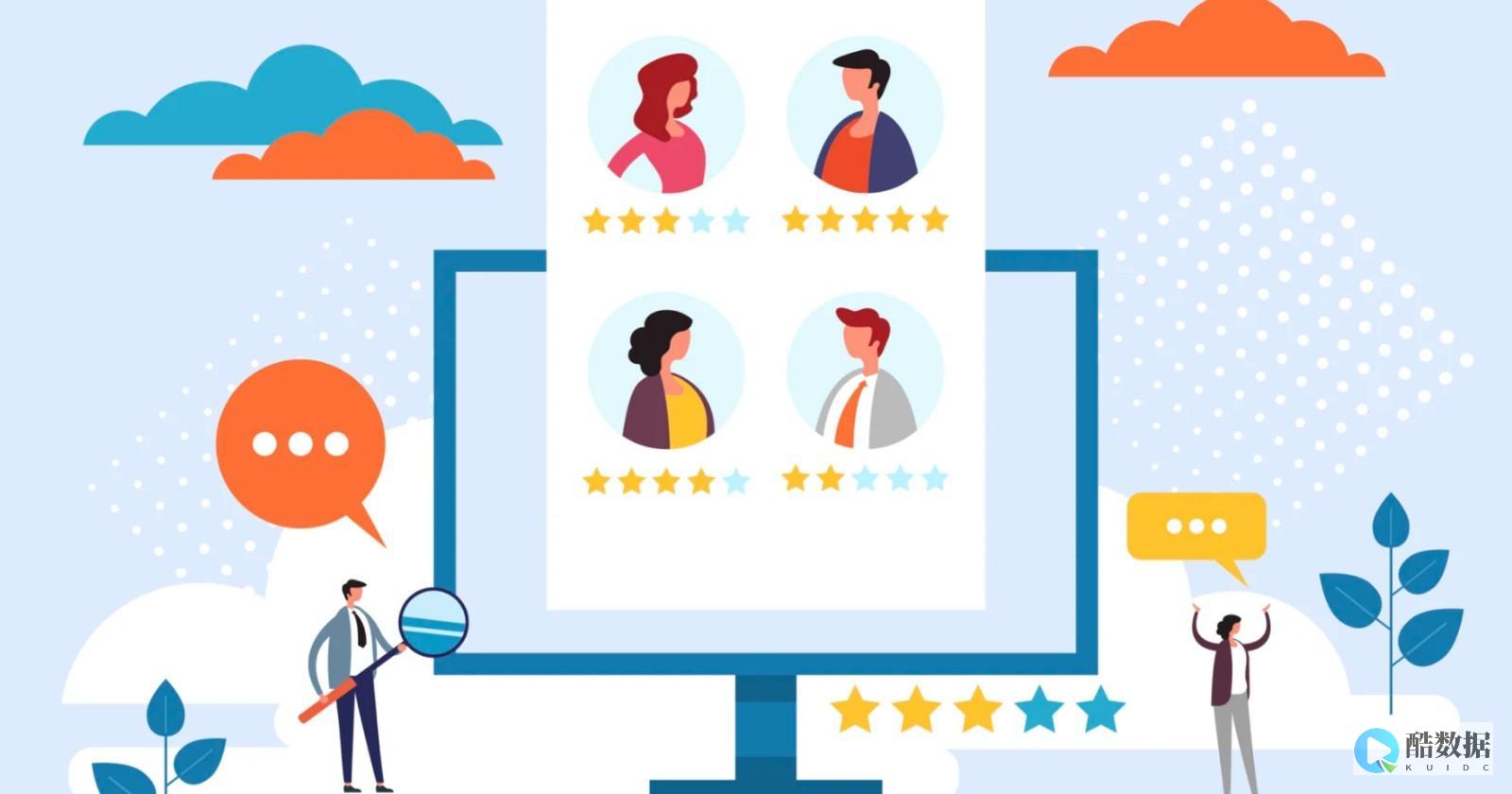


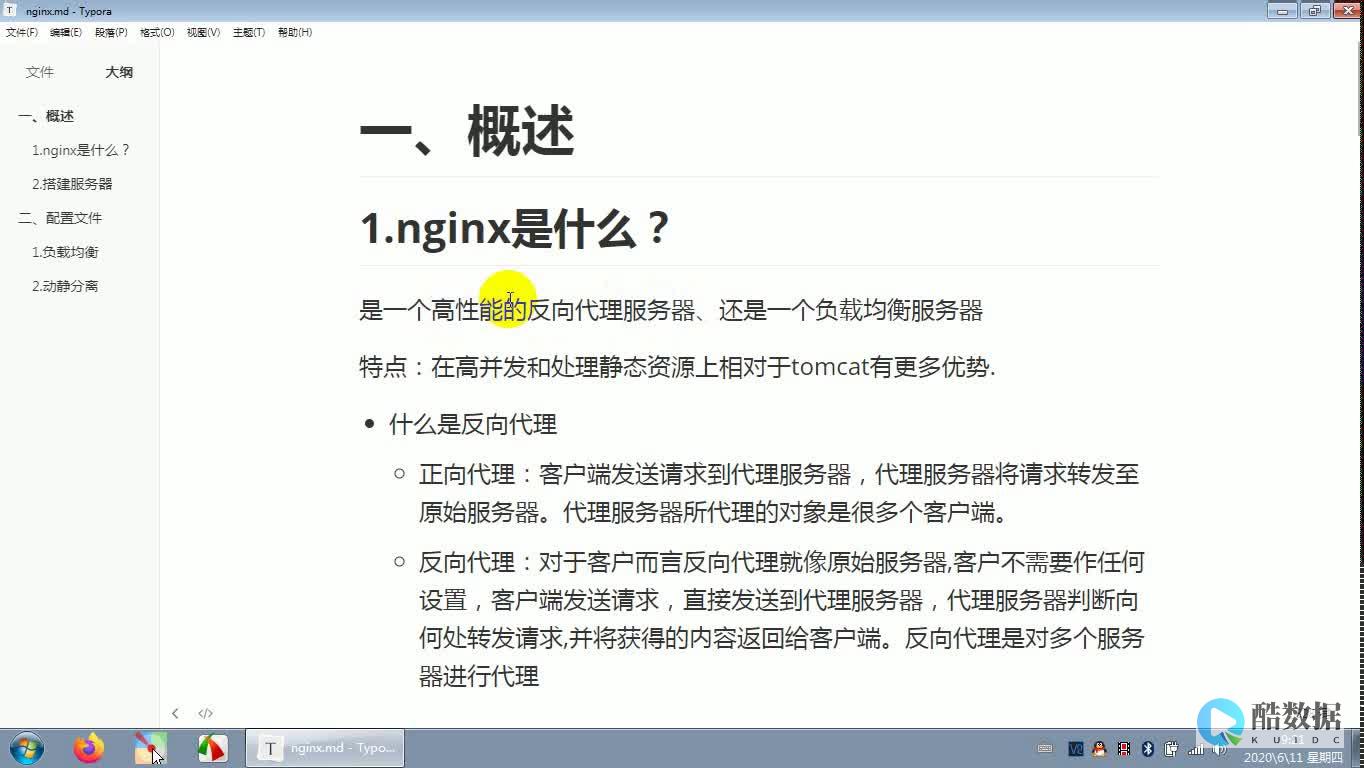




发表评论